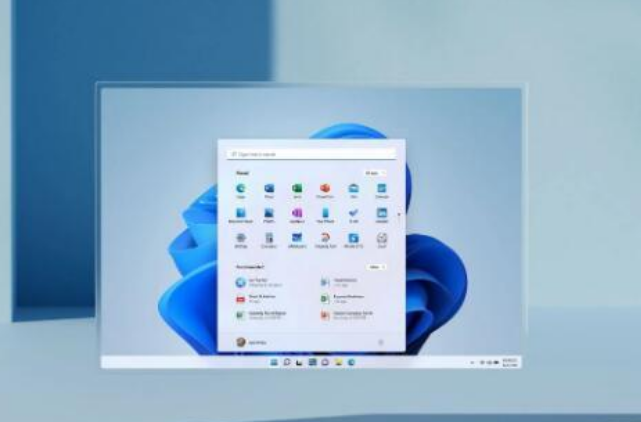怎么在老电脑中安装Windows11系统?老电脑安装Win11教程
Windows11系统自6月份发布以来,有不少的小伙伴都安装了Windows11系统。但是不少用户电脑偏老旧,在硬件上病例并不支持Windows11系统,但是也有一些老用户想不买新电脑体验Windows11系统。下面小编就带着大家一起看看怎么安装吧!
一、不受支持的硬件的Windows11系统要求
这些是在不受支持的计算机上安装Windows11所需的非官方最低系统要求:
处理器:1GHz或更快的CPU或具有两个或更多内核的片上系统(SoC)。
内存:4GB。
硬盘:64GB或更大。
系统固件:UEFI。
TPM:可信平台模块(TPM)1、2版。
图形:兼容DirectX12或更高版本的WDDM2、0驱动程序。
显示分辨率:高清晰度(720p)显示,对角线大于9英寸,每个颜色通道8位。
二、使用Windows11ISO文件清理安装不受支持的PC
如果您要使用ISO文件执行全新安装,则需要使用第三方工具(如Rufus)或命令提示符创建可启动媒体,以使用USB闪存驱动器启动安装过程。
此外,您还必须确保设备可以从USB启动,这意味着您必须更改UEFI设置。由于这些设置在大多数计算机上有所不同,因此您必须查看制造商支持网站以获取更多具体细节。
要在不受支持的计算机上全新安装Windows11,请使用以下步骤:
1、使用Windows11USB闪存驱动器启动PC。
2、按任意键继续。
3、单击下一步按钮。
4、单击立即安装按钮。
5、如果您要重新安装,请单击我没有产品密钥选项。如果安装后已激活Windows11,则将自动重新激活。
6、选择您的许可证密钥激活的“Windows11”版本(如果适用)。
7、选中我接受许可条款选项。
8、单击下一步按钮。
9、选择自定义:仅安装Windows(高级)选项。
10、选择要安装Windows11的硬盘驱动器中的每个分区,然后单击“删除”按钮。(通常,“驱动器0”是包含所有安装文件的驱动器。)
警告:删除分区时,也会删除驱动器上的所有数据。此外,不需要从辅助硬盘驱动器中删除分区。
11、选择硬盘驱动器(驱动器0未分配空间)以在不受支持的设备上安装Windows11。
12、单击下一步按钮。
13、安装后在开箱即用体验(OOBE)的第一页上选择您的区域设置。
14、单击是按钮。
15、选择您的键盘布局设置。
16、单击是按钮。
17、如果您不需要配置第二个布局,请单击跳过按钮。
18、如果计算机使用以太网连接,它将自动连接到网络。如果您有无线连接,则需要手动设置连接(可能需要安全密钥)。
19、(可选)确认计算机的名称。
20、单击下一步按钮。(设备将自动重启。)
21、如果您要设置Windows11专业版,请选择设置供个人使用选项。“家庭”版没有这个选项。
22、单击下一步按钮。
23、确认您的Microsoft帐户电子邮件、电话号码或Skype标识以创建帐户。
24、单击下一步按钮。
25、确认您的Microsoft帐户密码。
26、单击下一步按钮。
27、单击创建PIN按钮。
28、创建一个新的四位数PIN。
29、单击确定按钮。
30、选择设置为新设备选项。或者选择从以前的安装中恢复您的设置。
31、单击下一步按钮。
32、通过打开或关闭每个设置的切换开关,确认最适合您情况的隐私设置。
33、单击下一步按钮。
34、再次单击下一步按钮。
35、单击接受按钮。
36、(可选)在“自定义您的设备”页面上,选择您计划使用设备的一种或多种方式,以允许设置在此体验期间建议工具和服务自定义。
37、单击接受按钮继续。或单击跳过按钮跳过这部分设置。
38、选择使用OneDrive备份我的文件以自动将桌面、图片和文档文件夹上传到云。或选择仅将文件保存到此PC选项。
39、单击下一步按钮。
40、单击否,谢谢按钮跳过Microsoft365设置。
完成这些步骤后,Windows11将在不受支持的状态下安装,这意味着您可能会也可能不会获得安全或驱动程序更新。
三、使用Windows11MediaCreationTool升级不受支持的PC
或者,您还可以使用媒体创建工具在不满足系统要求的设备上执行从任何版本的Windows10到Windows11的就地升级。
要使用媒体创建工具将不兼容的计算机升级到Windows11,请使用以下步骤:
1、打开Microsoft支持网站(尚不可用)。
2、单击立即下载工具按钮。
3、将安装程序保存到设备。
4、双击MediaCreationTool21H2、exe文件以启动该工具。
5、单击接受按钮。
6、选择立即升级此PC选项。
7、再次单击接受按钮。
8、选择保留文件和应用程序的选项(除非尚未选中)。
9、单击安装按钮。
完成这些步骤后,安装程序将继续将膝上型计算机或台式计算机升级到新版本的操作系统。但是,Windows11将在不受支持的状态下运行,无法保证任何类型的更新,您也将无法获得Microsoft的支持。
相关文章
- Win11笔记本更新后屏幕泛白怎么办?笔记本更新win11后屏幕泛白详解
- win11电脑开机记录在哪里查?win11电脑开机记录查看方法
- win11打开文件夹一直转圈圈怎么办?win11打开文件夹一直转圈圈详解
- win11时间显示秒数怎么设置?win11时间显示秒数设置方法
- win11 win+r打不开运行窗口怎么办?win11 win+r打不开运行窗口问题解析
- Win11切屏快捷键怎么修改?Win11切屏快捷键的修改教程
- Win11启动Pin失效怎么办?Win11启动Pin失效的问题解析
- win11右键显示更多选项转圈圈怎么办?
- win11散热模式不见了怎么办?win11散热模式找回方法
- Win11如何分区硬盘分区?win11磁盘怎么分区硬盘教程
- win11怎么禁用大写锁定键?win11禁用大写锁定键的方法
- win11未能启动虚拟机怎么办?win11未能启动虚拟机问题解析
- win11用户账户控制设置怎么关?win11用户账户控制设置怎么取消方法
- Win11 IPX协议怎么安装?Win11添加IPX网络协议方法教程
- win11软件运行闪退怎么办?win11开启应用经常闪退解决方法
- win11自动清空回收站怎么设置?win11设置自动清空回收站教程
系统下载排行榜71011xp
番茄花园Win7 64位推荐旗舰版 V2021.05
2深度技术Win7 64位豪华旗舰版 V2021.07
3番茄花园Win7 64位旗舰激活版 V2021.07
4带USB3.0驱动Win7镜像 V2021
5系统之家 Ghost Win7 64位 旗舰激活版 V2021.11
6萝卜家园Win7 64位旗舰纯净版 V2021.08
7技术员联盟Win7 64位旗舰激活版 V2021.09
8雨林木风Win7 SP1 64位旗舰版 V2021.05
9萝卜家园Ghost Win7 64位极速装机版 V2021.04
10技术员联盟Win7 64位完美装机版 V2021.04
深度技术Win10 64位优化专业版 V2021.06
2深度技术Win10系统 最新精简版 V2021.09
3Win10超级精简版 V2021
4Win10完整版原版镜像 V2021
5风林火山Win10 21H1 64位专业版 V2021.06
6Win10光盘镜像文件 V2021
7深度技术 Ghost Win10 64位 专业稳定版 V2021.11
8技术员联盟Ghost Win10 64位正式版 V2021.10
9Win10 21H1 Build 19043.1320 官方正式版
10技术员联盟Win10 64位永久激活版镜像 V2021.07
系统之家 Ghost Win11 64位 官方正式版 V2021.11
2Win11PE网络纯净版 V2021
3系统之家Ghost Win11 64位专业版 V2021.10
4Win11官网纯净版 V2021.10
5Win11 RTM版镜像 V2021
6番茄花园Win11系统64位 V2021.09 极速专业版
7Win11专业版原版镜像ISO V2021
8Win11官方中文正式版 V2021
9Win11 22494.1000预览版 V2021.11
10番茄花园Win11 64位极速优化版 V2021.08
深度技术Windows XP SP3 稳定专业版 V2021.08
2雨林木风Ghost XP Sp3纯净版 V2021.08
3萝卜家园WindowsXP Sp3专业版 V2021.06
4雨林木风WindowsXP Sp3专业版 V2021.06
5风林火山Ghost XP Sp3纯净版 V2021.08
6技术员联盟Windows XP SP3极速专业版 V2021.07
7萝卜家园 Windows Sp3 XP 经典版 V2021.04
8番茄花园WindowsXP Sp3专业版 V2021.05
9电脑公司WindowsXP Sp3专业版 V2021.05
10番茄花园 GHOST XP SP3 纯净专业版 V2021.03
热门教程 更多+
装机必备 更多+
重装教程 更多+
电脑教程专题 更多+